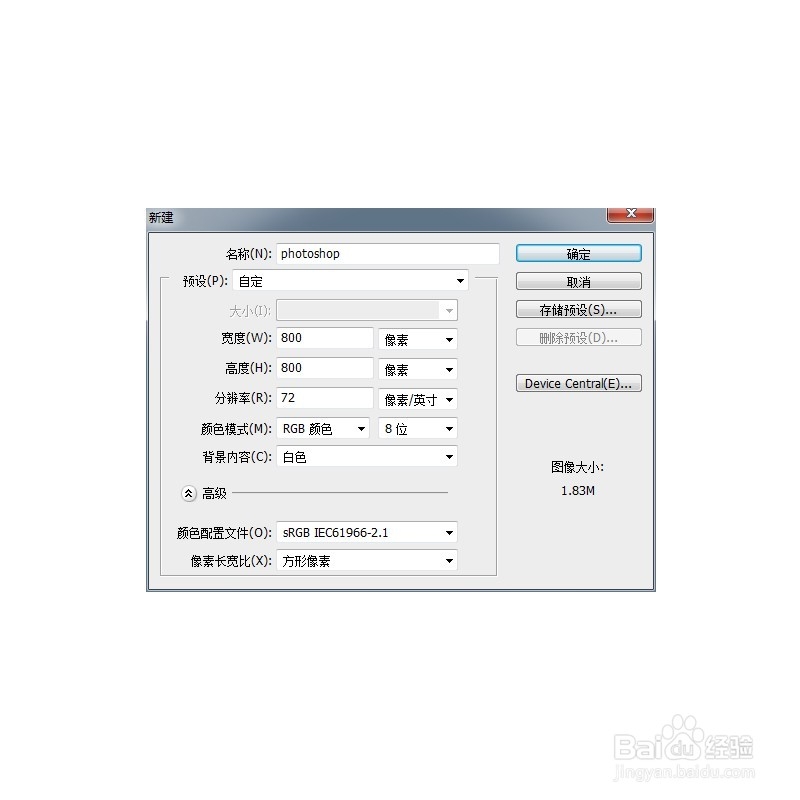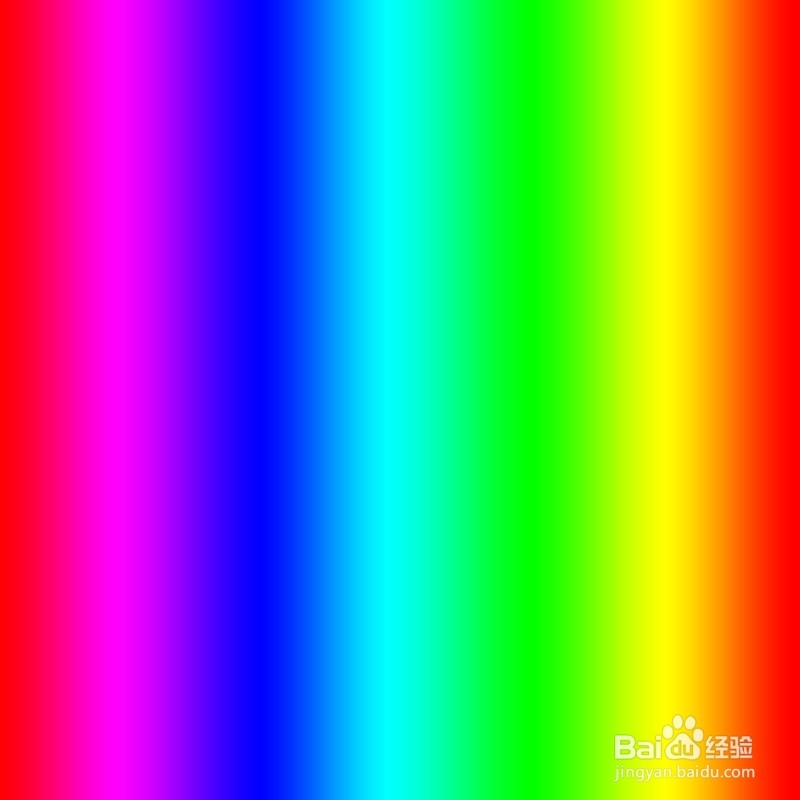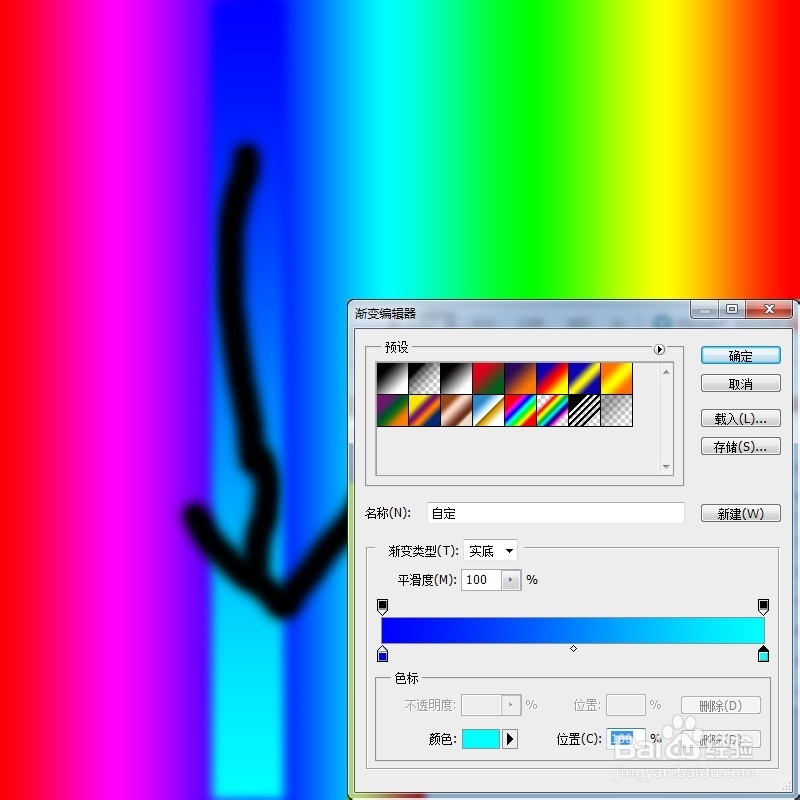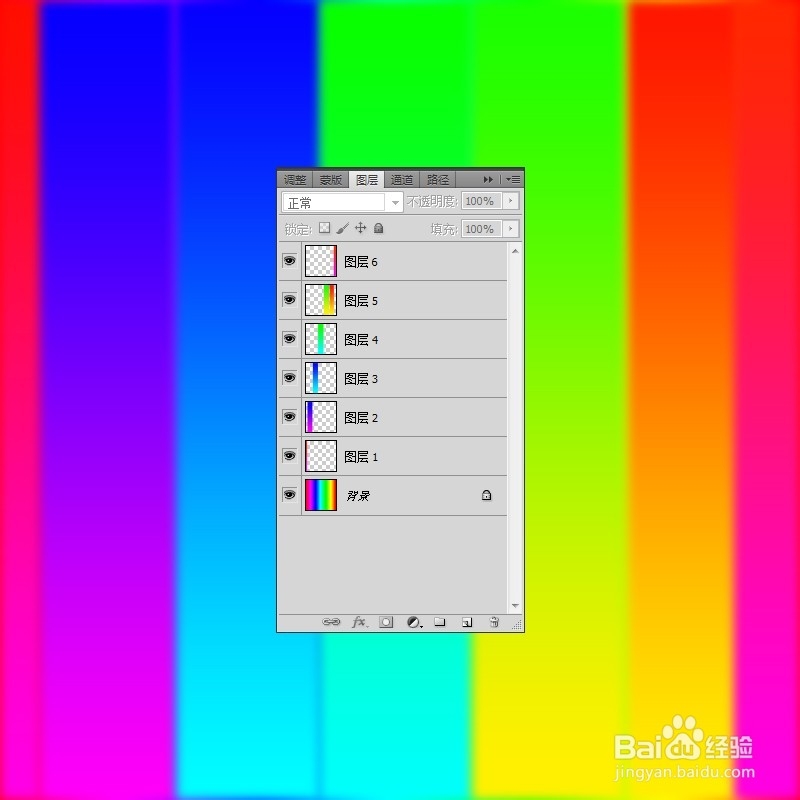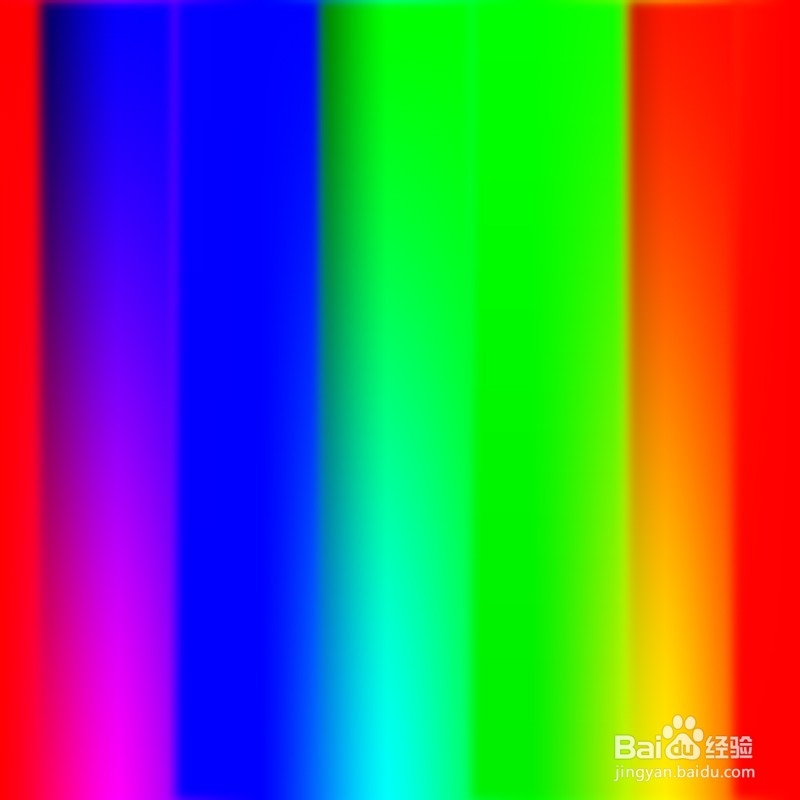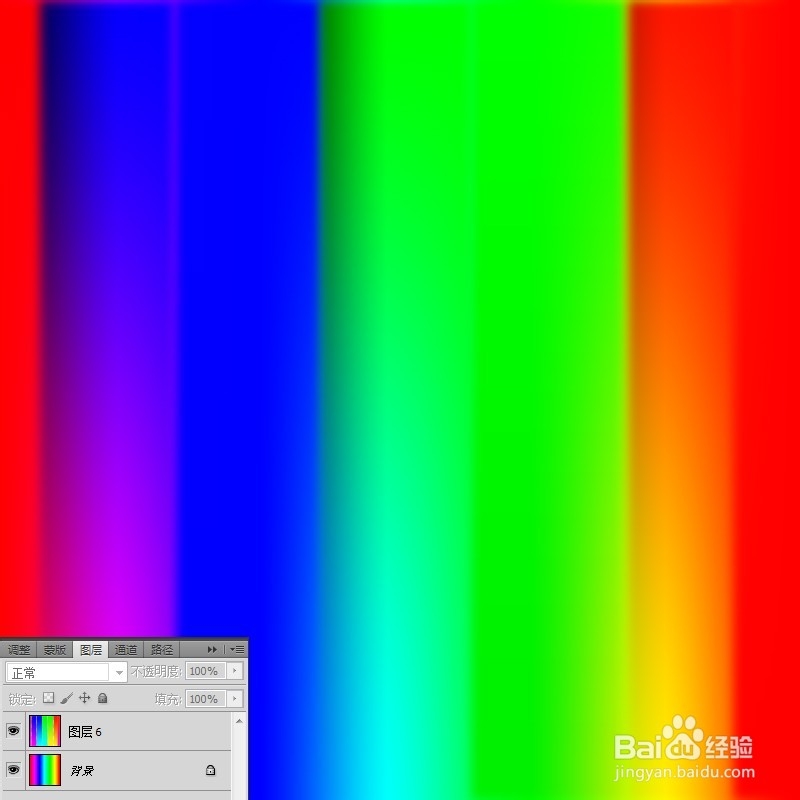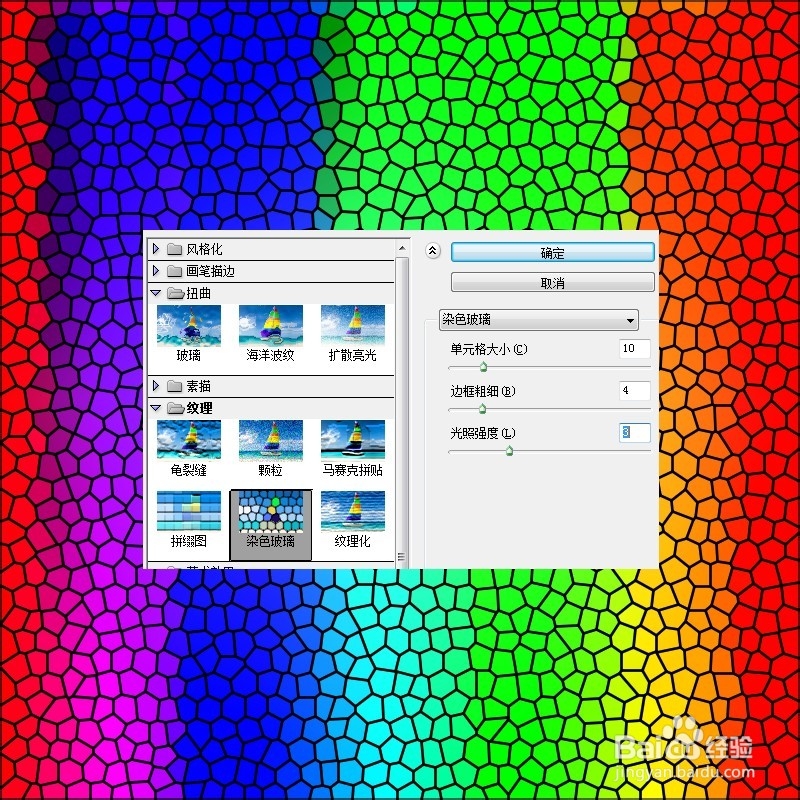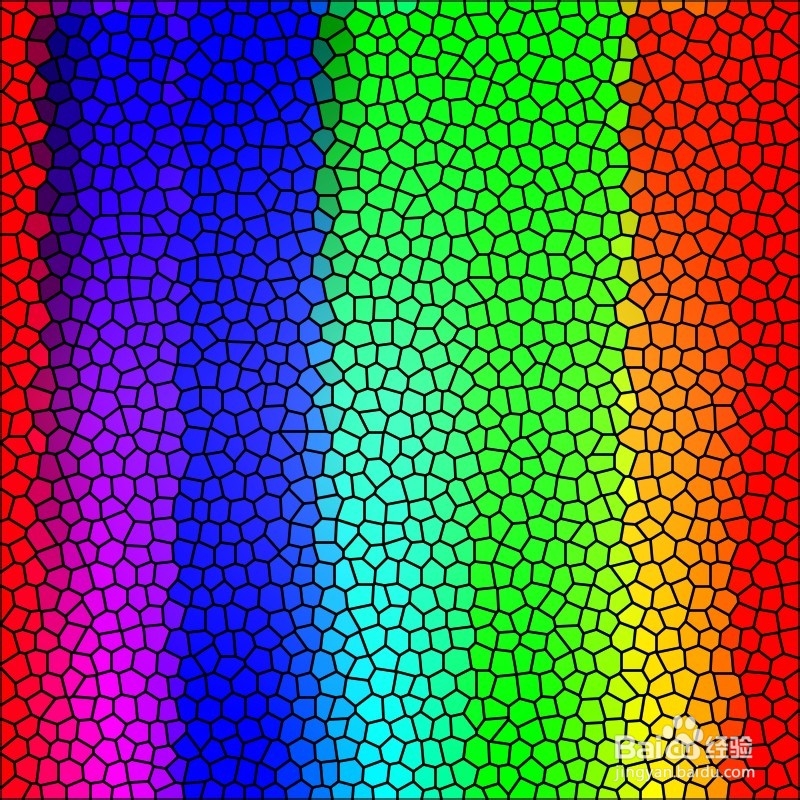photoshop炫彩玻璃贴纸效果
1、新建一个画布大小适中这里推荐800x800像素如图所示参数
2、利用渐变工具中的色谱填充背景,按住shift键从左到右拉动。
3、新建一个图层,用矩形选框工具拉出图所示的矩形选区,选择渐变工具,颜色设置为相邻颜色的渐变如图所示。路线为S型。
4、经过多次的渐变效果效果如图所示,
5、Ctrl+E合并新建图层,将混合模式调整为正片叠底。然后与背景图层合并
6、执行滤镜-风格化-染色玻璃参数如图所示。
7、最后的效果如图所示,请您欣赏。
声明:本网站引用、摘录或转载内容仅供网站访问者交流或参考,不代表本站立场,如存在版权或非法内容,请联系站长删除,联系邮箱:site.kefu@qq.com。